В большинстве случаев первыми объектами, переносимыми в новый домен, являются учетные записи групп. Дело в том, что если сначала переносить учетные записи пользователей, данные их принадлежности к группам передаваться не будут. Если же группы существуют до миграции пользователей, последние автоматически находят свое место в структуре групп. Чтобы выполнить миграцию групп средствами ADMT v2, воспользуйтесь мастером миграции учетных записей групп (Group Account Migration Wizard), выполнив для этого следующие шаги.
1. Откройте оснастку ADMT консоли MMC, выбрав в меню Start пункт Programs^ Administrative Tools■=>Active Directory Migration Tool (Программы^Средства администрирования1^ Инструментальное средство миграции в Active Directory).
2. Щелкните правой кнопкой мыши на элементе Active Directory Migration Tool в левой панели окна и выберите в контекстном меню пункт Group Account Migration Wizard (Мастер миграции учетных записей групп).
3. Для продолжения щелкните на кнопке Next в появившемся окне мастера.
4. В следующем окне, которое показано на рис. 14.7, можно выбрать опцию предварительной проверки настроек процесса миграции с помощью переключателя Test the migration settings and migrate later? (Проверить настройки миграции и выполнить миграцию позже). Как уже говорилось, до реального запуска процесса миграции необходимо провести тщательную проверку. Однако в этом примере мы перейдем непосредственно к запуску процесса миграции. Выберите переключатель Migrate now? (Осуществить миграцию сейчас?) и щелкните на кнопке Next.

5. Выберите исходный и целевой домены. Для продолжения щелкните на кнопке
Next.
6. Следующее окно позволяет выбрать учетные записи групп исходного домена. Выберите все необходимые группы, выделив их с щелкнув на кнопке Add. Затем щелкните на кнопке Next.
7. Введите организационную единицу назначения для учетных записей исходного домена. Для этого щелкните на кнопке Browse (Обзор) и выберите организационную единицу, созданную на этапе осуществления предварительных условий, который рассматривался ранее. Для продолжения щелкните на кнопке Next.
8. Следующее окно предлагает несколько опций, определяющих свойства мигри-руемых групп. Для вывода справочной информации по каждому параметру можно щелкнуть на кнопке Help (Справка). В нашем примере выбраны настройки, как показано на рис. 14.8. После выбора требуемых параметров щелкните на кнопке Next.
9. Если на исходном домене не активизирован аудит, выводится окно предупреждения, позволяющее включить этот режим (рис. 14.9). Это необходимо для миграции записей SIDHistory. Для продолжения щелкните на кнопке Yes.
10. Если на целевом домене аудит не включен, может появиться еще одно окно предупреждения. Включение этого режима необходимо для миграции записей SIDHistory. После завершения процесса миграции аудит может быть отключен. Щелкните на кнопке Yes, чтобы включить аудит и продолжить работу.
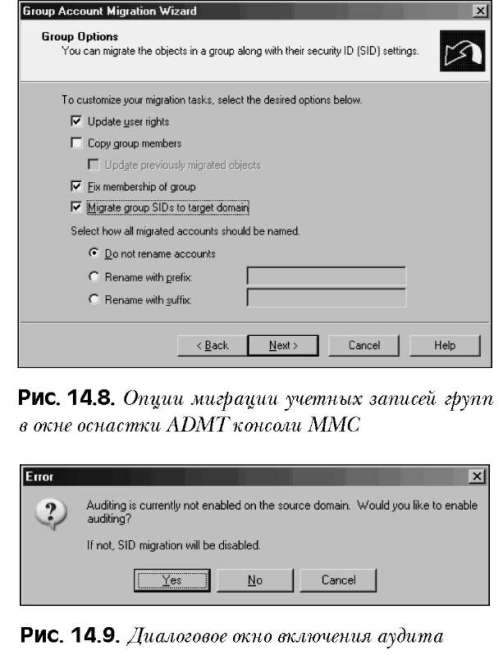
11. Для выполнения миграции записей SIDHistory исходный домен должен содержать группу SOURCEDOMAIN$$. Если она не создана предварительно, на данном этапе выводится предупреждение, показанное на рис. 14.10. Для продолжения щелкните на кнопке Yes.
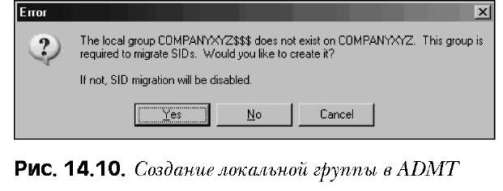
12. Может отобразиться еще одно диалоговое окно с запросом создания в исходном домене ключа реестра TcpipClientSupport. Это также необходимо для осуществления миграции записей SIDHistory. Для продолжения щелкните на кнопке Yes.
13. Если ключ реестра был создан, появится дополнительный запрос о перезагрузке главного контроллера домена (PDC) в исходном домене. В большинстве случаев перезагрузка необходима. Поэтому щелкните на кнопке Yes для продолжения.
14. Следующее окно предупреждения, показанное на рис. 14.11, служит исключительно для задержки процесса на время перезагрузки PDC исходного домена.
Подождите, пока PDC не станет доступным, а затем щелкните на кнопке ОК для продолжения.
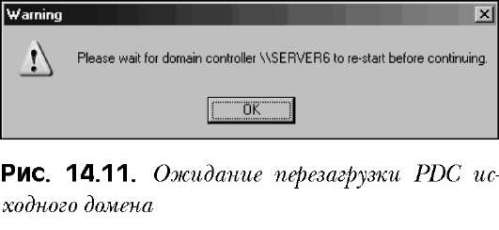
15. Следующее окно позволяет исключить определенные атрибуты уровня каталогов из процесса миграции. В нашем примере исключение атрибутов не требуется. Для продолжения щелкните на кнопке Next.
16. Теперь в окне, показанном на рис. 14.12, следует ввести учетную запись пользователя с необходимыми правами администрирования. После ввода данных щелкните на кнопке Next.
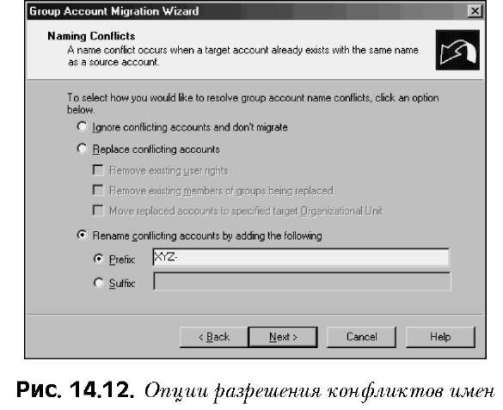
17. В процессе миграции доменов часто возникают конфликты имен. Кроме того, в новой среде могут применяться другие правила именования. Диалоговое окно, показанное на рис. 14.12, содержит опции разрешения конфликтов подобного рода. В нашем примере к конфликтующим именам учетных записей добавляется префикс XYZ. После установки опций щелкните на кнопке Next.
18. Окно верификации является последним окном мастера Group Account Migration
Wizard, которое выводится до выполнения любых изменений. Обеспечьте предварительное тестирование процедуры, поскольку на следующем этапе оснастка ADMT консоли MMC внесет изменения в целевую среду Windows Server 2003 Active Directory. По готовности выполнить миграцию групп щелкните на кнопке Finish.
19. Начнется процесс миграции учетных записей групп. Изменяя частоту обновления данных, как показано на рис. 14.13, можно ускорить анализ состояния текущего процесса. После завершения процедуры имеет смысл просмотреть содержимое файла протокола, щелкнув на кнопке View Log (Просмотреть журнал). Выполнив эти действия, нажмите кнопку Close для завершения процедуры.
